【AWS_42】Windows Server を日本語化してみる

AMIからデプロイしたWindows ServerのOS言語は英語でしたので日本語へ変更したいと思います。
以下サイトを参考にさせていただきました。ありがとうございます。
Microsoft Windows:Windows Server 2019で言語を変更およびローカライズする方法
https://www.dell.com/support/kbdoc/ja-jp/000111205/windows-server-2019-%E3%83%AD%E3%83%BC%E3%82%AB%E3%83%A9%E3%82%A4%E3%82%BA-%E6%89%8B%E9%A0%86
EC2インスタンスをWindows Serverで起動する件については、別途記事にしておりますので参考にしていただければと思います。
変更前の状態
デスクトップアイコンも入力も英語の状態です。
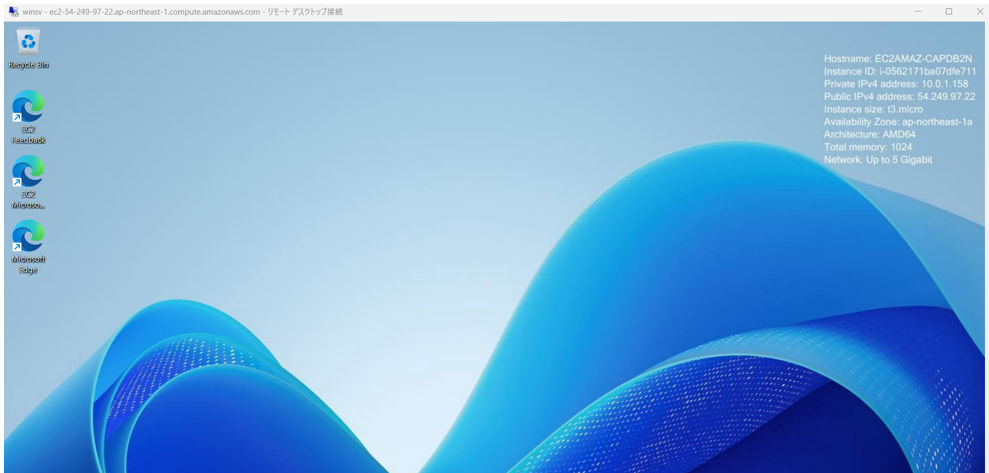
Windows Server 2025の言語の変更
[スタート]メニューを開き、歯車のアイコンをクリックします。
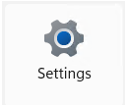
左ペインで[Time & language]を選択、「Language & region」をクリックします。
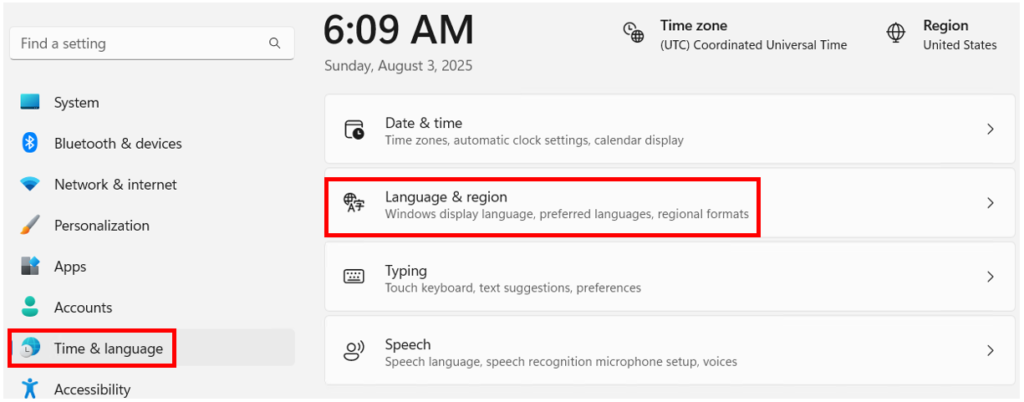
「Add a language」をクリックします。
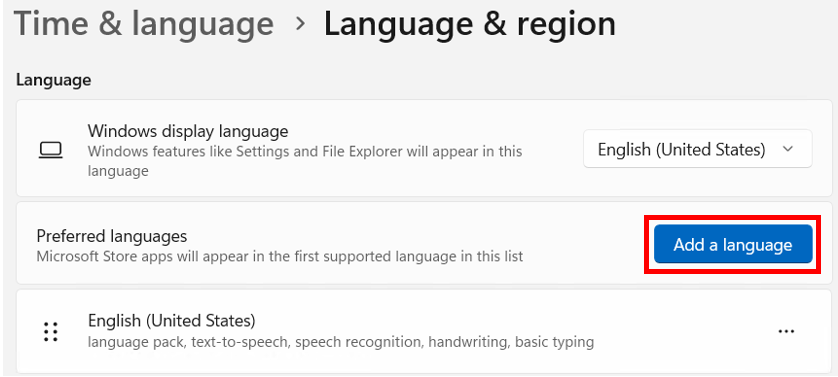
「日本語」を選択し、「Next」をクリックします。
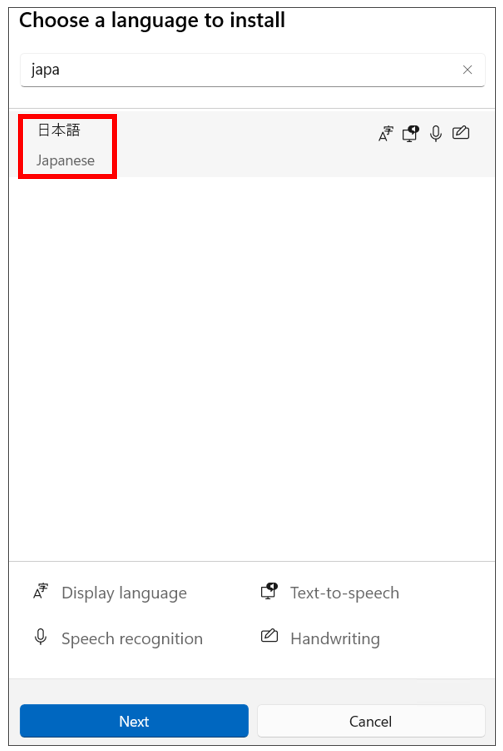
デフォルトのチェックの状態で「Install」をクリックします。
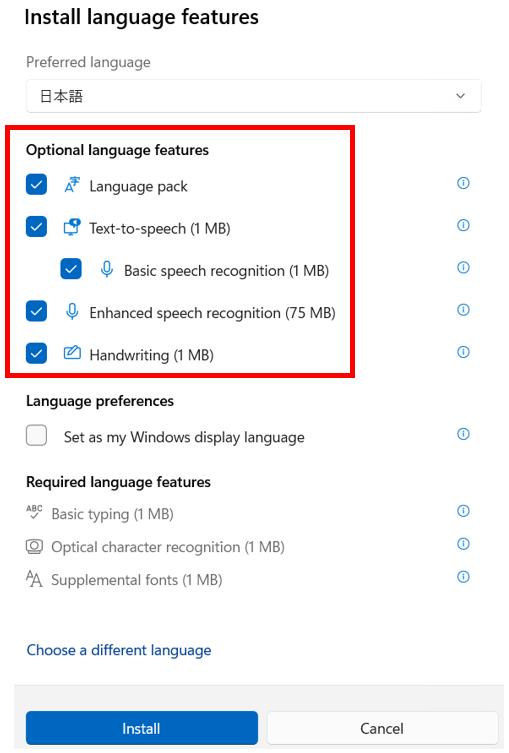
システムがインターネットに接続できる場合は、言語パックのダウンロードとインストールが開始されます。
インストールが終わるまで待ってくださいとあるのでしばらく待ちます。(私の場合、30分以上かかりました・・・皆様、時間のある時に実施してくださいね)
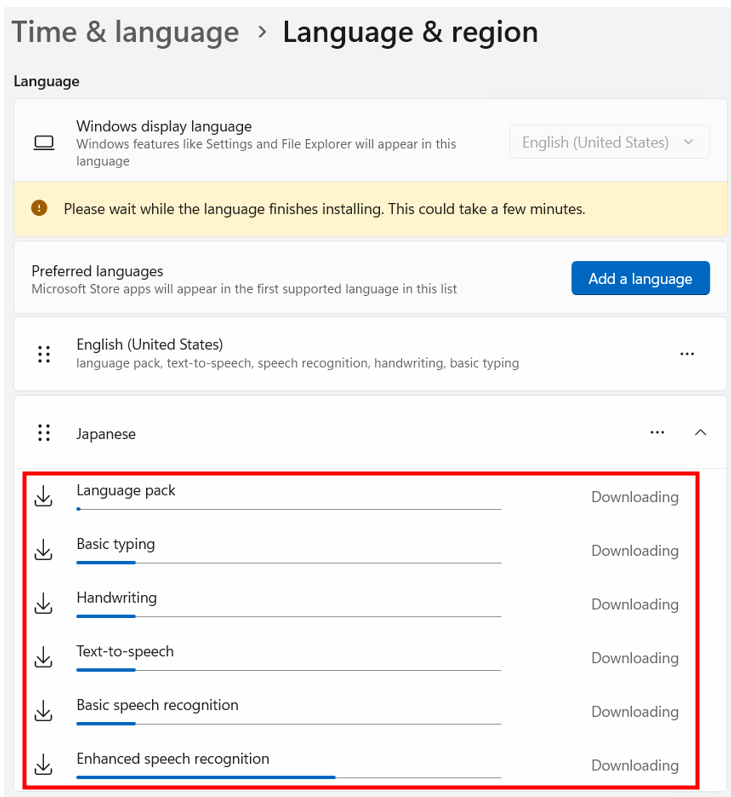
「Japanese」が追加されました。
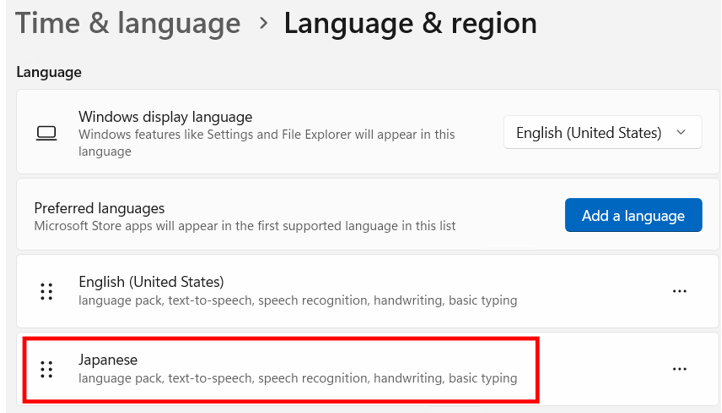
次に「Windows display language」を「日本語」を変更します。
変更すると再サインイン後に反映されるとメッセージ(ベージュのところ)が表示されますがいったん無視しておきます。
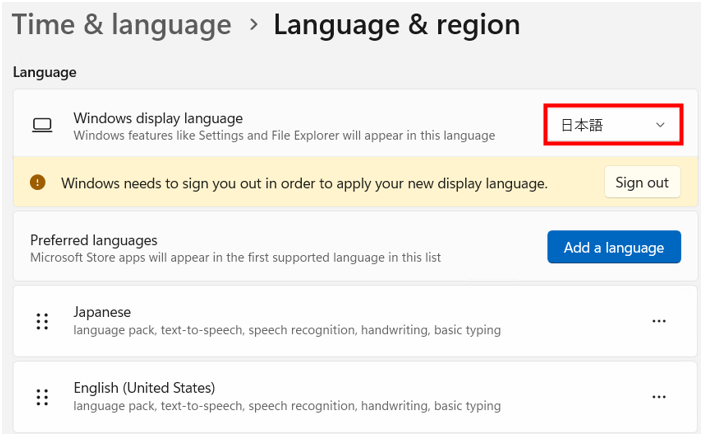
次いRegionを「Japan」へ変更します。

次にRelated settings のDate & time をクリックします。
Time zone を「(UTC +09:00)Osaka, Sapporo, Tokyo」へ変更します。
(画像の取得を忘れました・・・)
ここでサインアウト、サインインしなおします。
すると表示や入力など日本語設定に変更されました。
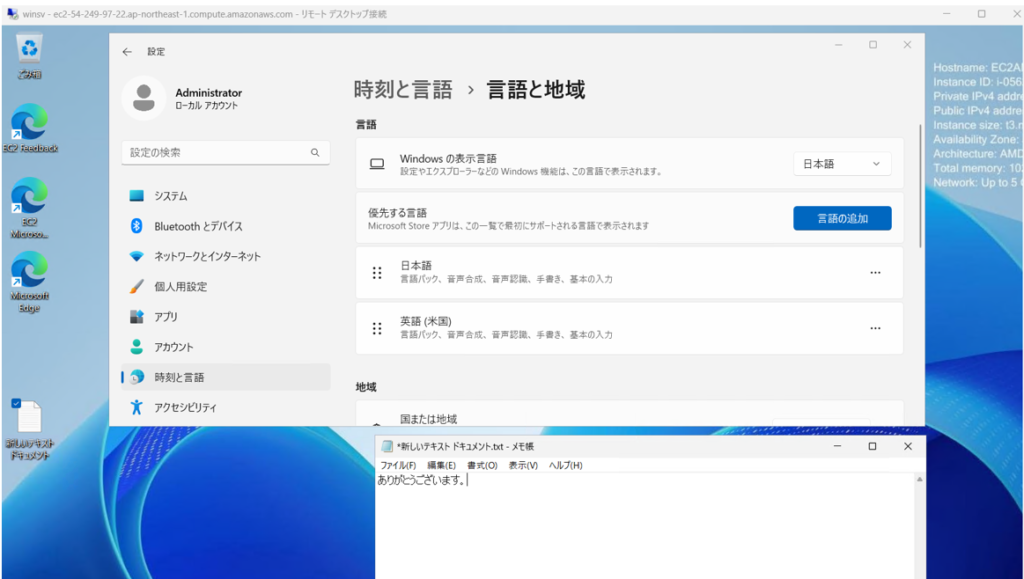
まとめ
Windows ServerのOS言語を日本語へ変更してみました。AMI自体が日本語対応されているものもあるそうですが、単価が少し高いと思います。そこまで手間ではないので一度設定変更しておいて、そのEC2インスタンスイメージをAMIにしておくと便利かもとも思いました。
以下、他の記事をまとめた一覧です。AWSもまとめています。

